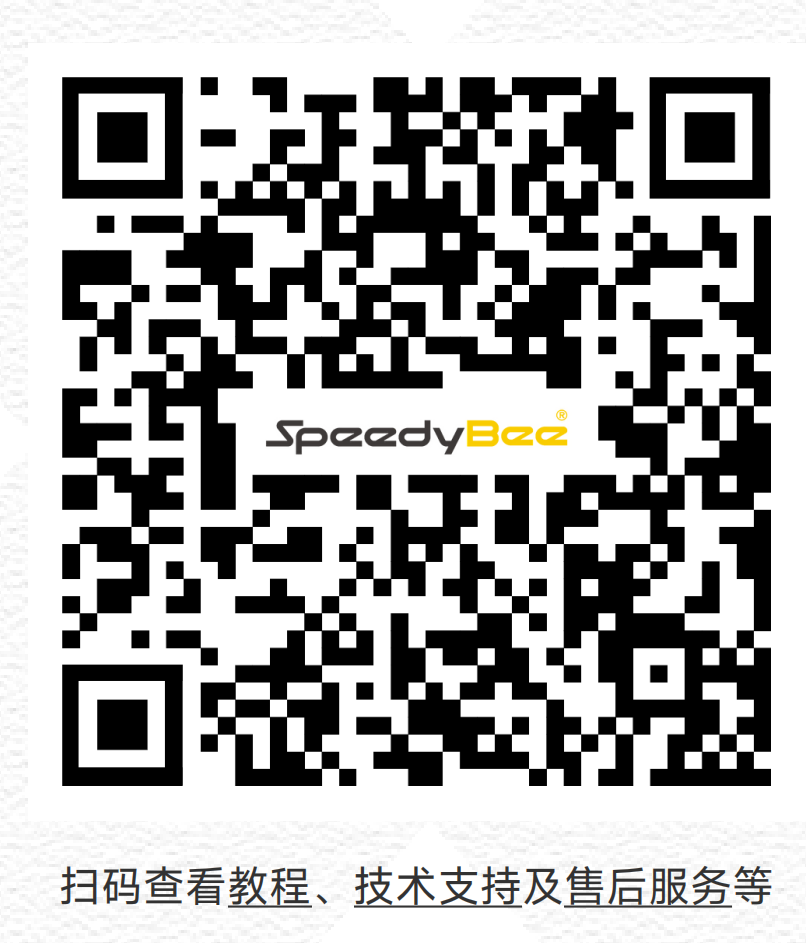DJI V2 眼镜如何开启自定义 OSD
2025/5/30大约 2 分钟
一、原理
V2 眼镜支持 自定义 OSD(On-Screen Display),但必须切换至 DJI Digital FPV System 模式后才能启用。开启该功能后,可在屏幕上显示飞行数据,如电压、RSSI、飞行模式等,提升 FPV 体验。
二、设备准备
FPV 眼镜:DJI FPV Goggles V2
FPV 图传:DJI AIR UNIT / Caddx Vista(兼容 DJI 数字 FPV 系统)
三、具体操作
步骤 1:切换至 DJI Digital FPV System
打开 V2 眼镜,确保设备已正常启动。
使用万向键 进入 设置菜单。
3.在 系统设置 中,选择 DJI Digital FPV System。
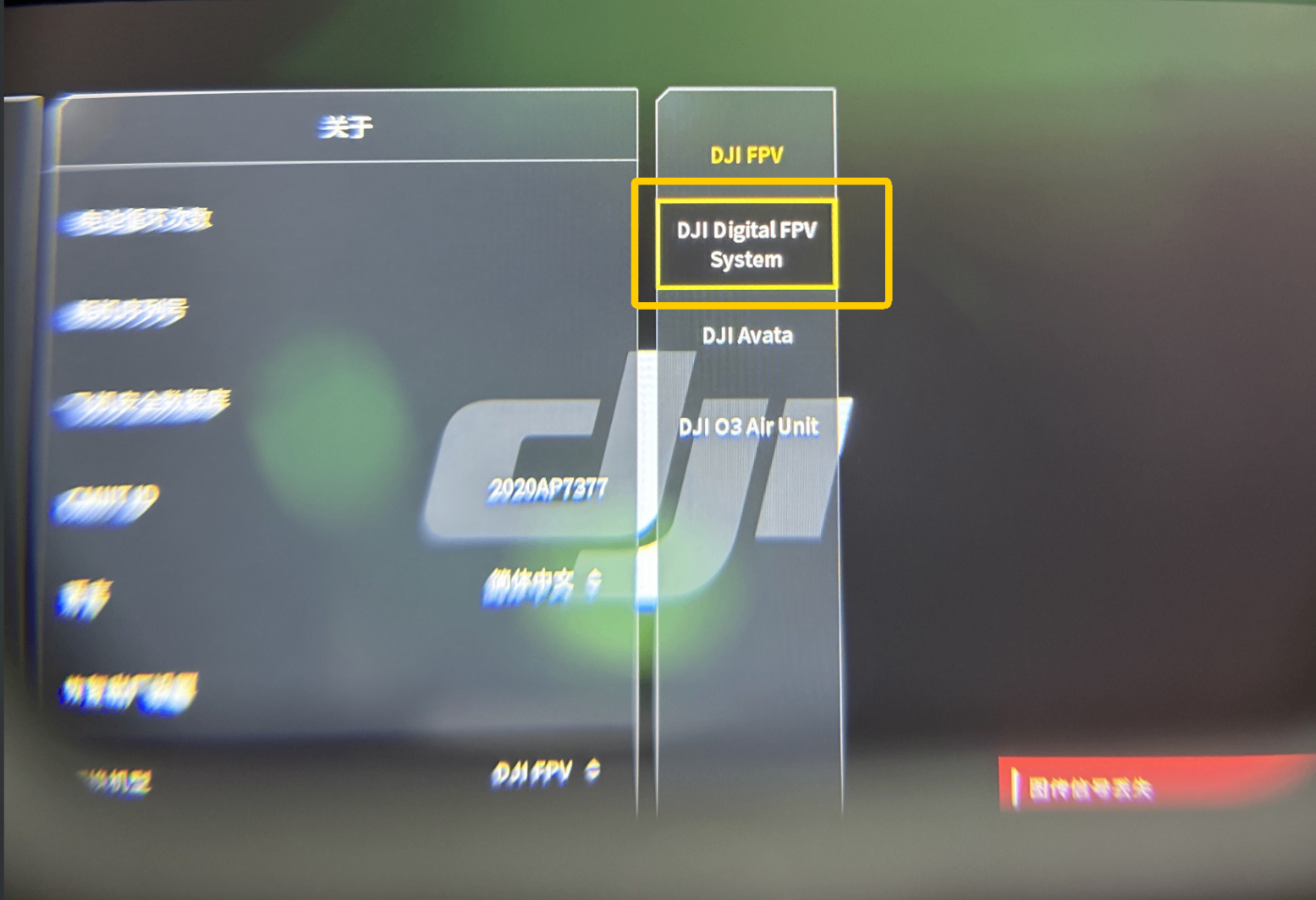
- 确认切换,重启设备完成模式转换。
步骤 2:开启自定义 OSD
- 进入 V2 眼镜的设置菜单,找到 “显示” 选项。
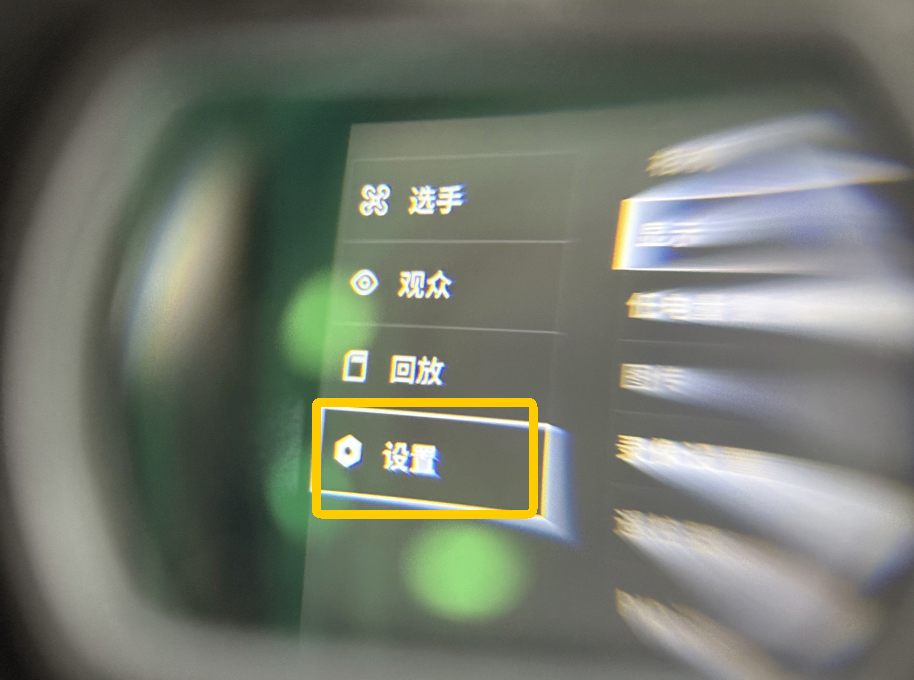

2.在 显示设置 页面,找到 “自定义 OSD” 选项。
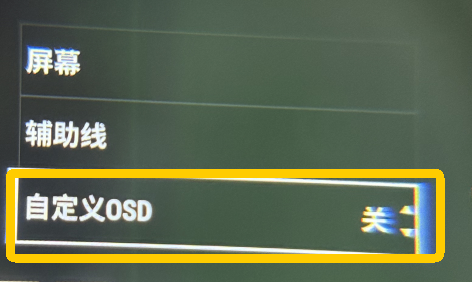
- 选择并开启“自定义 OSD”。
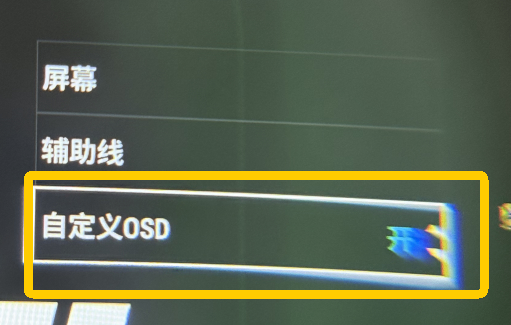
步骤3:设置飞控的参数
ArduPilot固件如何设置各类高清图传参数的参数可参考该链接: https://docs.speedybee.cn/plane/ardupilot/settings/vtx/hd-vtx/config.html
SpeedyBee F405 WING APP/MINI:
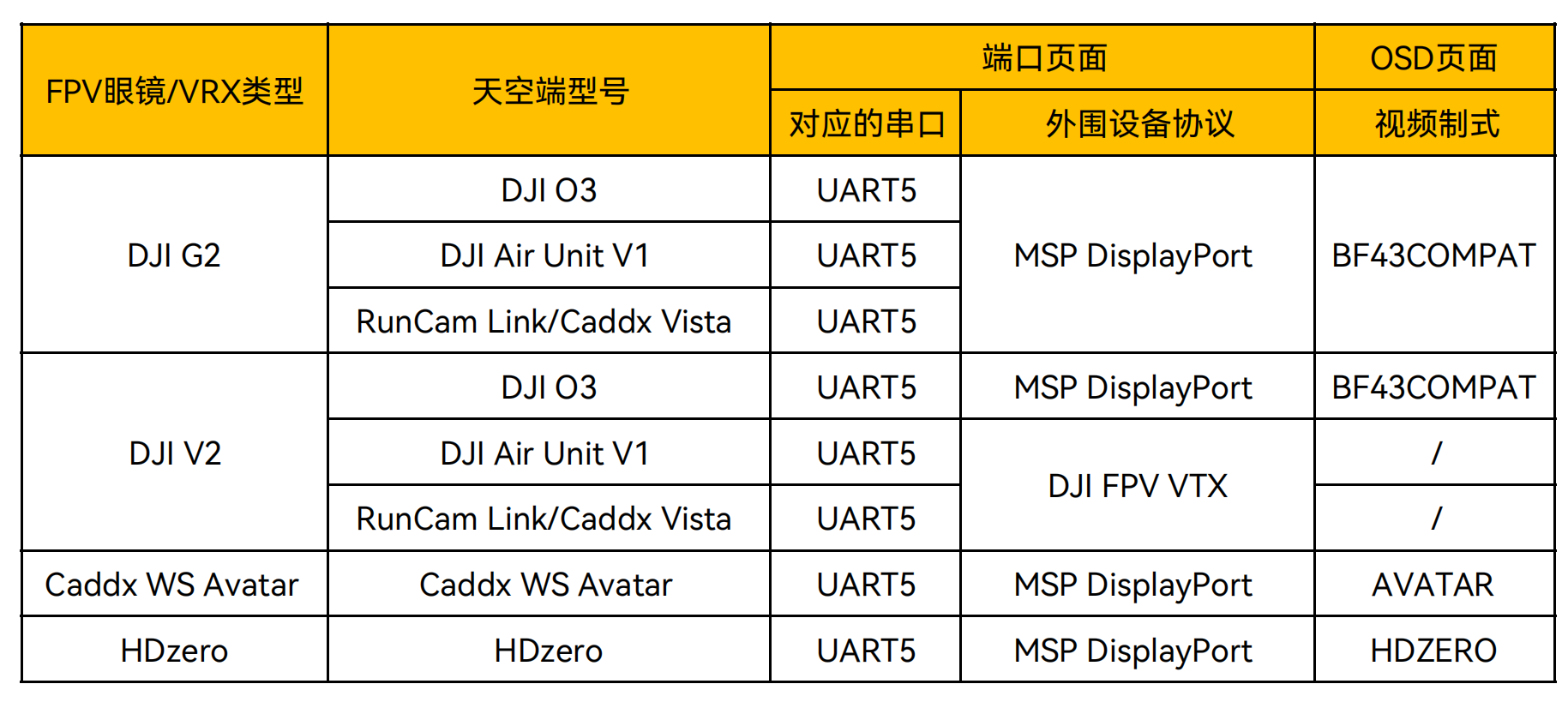
SpeedyBee F405 WING APP V2:
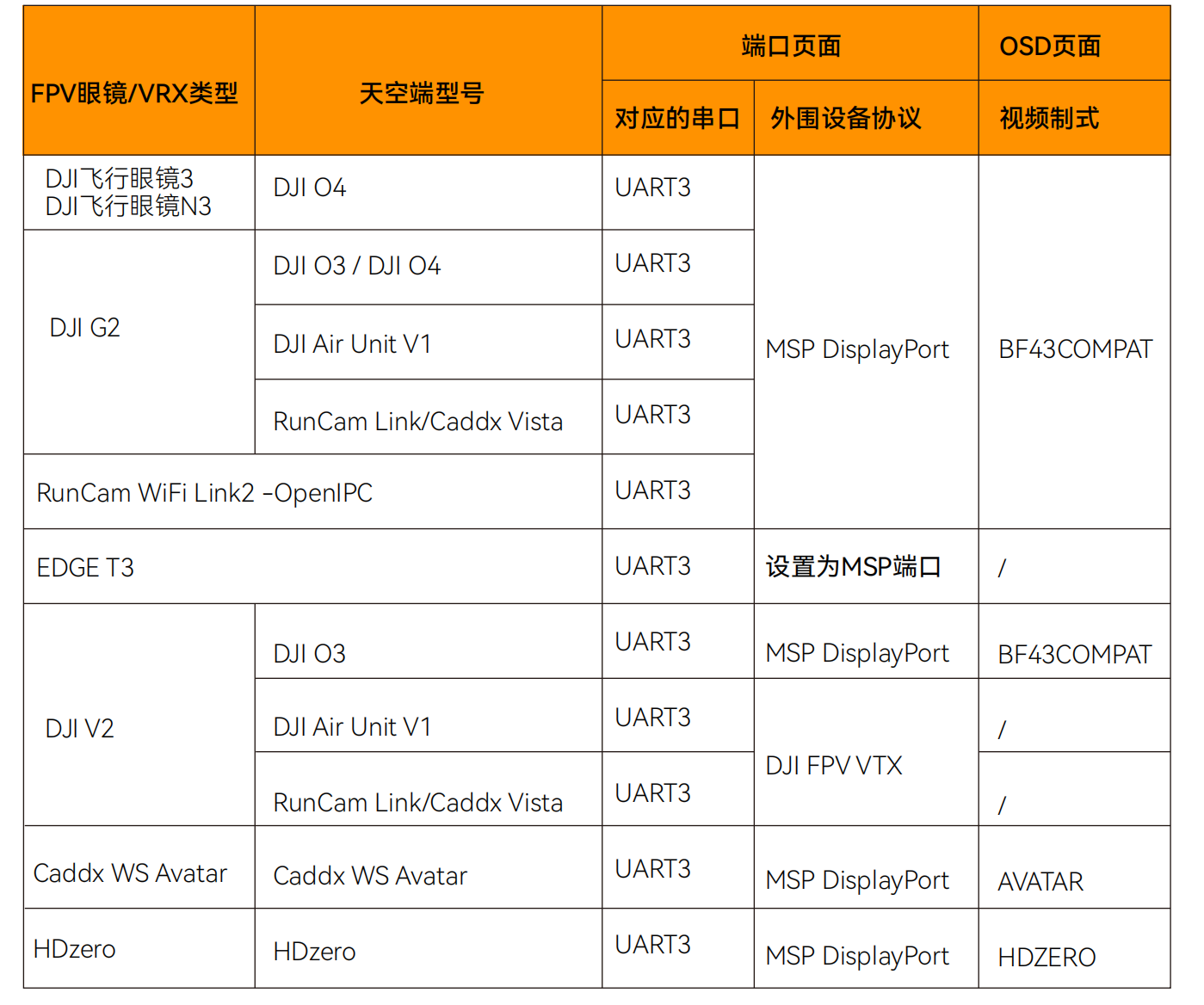
四、Q&A
Q:找不到“自定义 OSD”选项怎么办?
A:
- 确保已切换至 DJI Digital FPV System,其他模式下不会显示此选项。
- 尝试 重启 V2 眼镜,部分情况下设置变更后需要重启生效。
- 确保 眼镜固件为最新版本,部分旧固件可能缺少此功能。
Q:开启自定义 OSD 后,OSD 仍然不显示?
A:
- 进入 飞控软件(INAV ),确保已启用 OSD 数据输出。
- 检查飞控到 VTX 的连接是否正确,并确保已启用 OSD 串口输出。
- 尝试重置 OSD 设置,重新选择并启用所需的 OSD 元素。
Q:如何自定义 OSD 显示内容?
A:
- 在 INAV 配置器的 OSD 选项卡,选择需要显示的信息(电池电压、RSSI、飞行模式等)。
- 调整 OSD 元素的位置,使信息显示更清晰。
- 保存设置并重启设备,确认 OSD 变更生效。
技术支持二维码